Como substituir o Bloco de Notas pelo Bloco de Notas ++ no Windows 11/10
O bloco de notas(Notepad) é o editor de texto padrão encontrado em computadores Windows . Cada arquivo .txt é configurado para abrir diretamente no Bloco(Notepad) de Notas . Ele abriu o caminho para editores de texto já há algum tempo, período em que vimos alguns concorrentes muito promissores do Bloco(Notepad) de Notas . Um deles é Notepad++ . É um software de edição de texto gratuito e de código aberto que fornece os mesmos recursos que o Bloco(Notepad) de Notas e mais alguns. Os usuários podem escrever no Notepad++ em vários idiomas.
Notepad++ possui vários recursos integrados que aplicativos leves como o Notepad não possuem. Se você é alguém que se sente muito confortável com o Notepad++ e sente que o Notepad não atende mais às suas necessidades, este artigo é para você. Hoje, mostraremos como você pode substituir o Bloco(Notepad) de Notas pelo Notepad++ para editar qualquer arquivo de texto no seu PC com Windows.
Existem vários aspectos de edição e curadoria de texto que o Notepad não possui, muitos dos quais são especializados pelo Notepad++ . Os usuários não têm a capacidade de modificar arquivos de texto grandes no Notepad , o que é algo que pode ser feito facilmente no Notepad++ . Existem vários recursos avançados, como encontrar texto em todos os arquivos de uma pasta, marcar arquivos, teclas de atalho personalizáveis e um utilitário de pesquisa e substituição muito melhor. Além disso(Besides) , o aplicativo tem apenas 5 MB de tamanho (ainda maior que o Bloco(Notepad) de Notas que, se você baixar da Windows Store , tem apenas cerca de 2 MB).
O Bloco de Notas e o Bloco de Notas ++ são iguais?
Dado o quão semelhantes são os nomes de ambos os aplicativos, os usuários geralmente ficam confusos entre eles. A linha pode ser simplesmente traçada com o fato de que o Notepad é o aplicativo de edição de texto integrado da Microsoft, enquanto o Notepad++ é um aplicativo de terceiros, ou seja, você precisa baixá-lo separadamente. Em termos de recursos, o Notepad não se compara ao Notepad++ . Enquanto o primeiro oferece os recursos mais básicos e convencionais, você pode executar várias tarefas avançadas no Notepad++ , como edição simultânea, marcação de linha, edição de tela dividida e muito mais. Notepad++ também é usado como um IDE mais amplamente do que o Notepad .
Como substituir o Bloco de Notas?
Se você deseja substituir o arquivo executável do Bloco de Notas ( .exe ) por uma de suas alternativas, você também tem um procedimento para isso. Aqui está o que você precisa fazer nesse caso:
- Baixe(Download) seu substituto para o Bloco de Notas(Notepad)
- Faça(Make) cópias dos arquivos executáveis do Bloco de Notas em C:Windows e C:WindowsSystem32
- Assuma a propriedade do Bloco(Notepad) de Notas por meio das propriedades do aplicativo e exclua o aplicativo dos locais
- Cole o arquivo executável da sua substituição em todos esses locais e renomeie-o como 'Notepad.exe'
Como substituir o Notepad pelo Notepad++editor de texto(Text Editor) padrão
1] Usando o prompt de comando elevado(Elevated Command Prompt)
O método em vigor aqui é bastante simples. O pré-requisito óbvio aqui é que você tenha o Notepad++ baixado e instalado no seu PC. Depois disso, você só precisa seguir os passos abaixo:
- Abra um prompt(Command Prompt) de comando elevado no menu Iniciar(Start Menu) ou no menu de usuário avançado(Power User Menu) .
- Copie e cole a seguinte linha de comando no prompt de comando(Command Prompt) e pressione Enter .
- A linha de comando abaixo é se você estiver executando uma versão de 32 bits(32-bit) do Notepad++.
reg add "HKLM\Software\Microsoft\Windows NT\CurrentVersion\Image File Execution Options\notepad.exe" /v "Debugger" /t REG_SZ /d "\"%ProgramFiles(x86)%\Notepad++\notepad++.exe\" -notepadStyleCmdline -z" /f
- Se você tiver a versão de 64 bits(64-bit) , use a linha de comando abaixo:
reg add "HKLM\Software\Microsoft\Windows NT\CurrentVersion\Image File Execution Options\notepad.exe" /v "Debugger" /t REG_SZ /d "\"%ProgramFiles%\Notepad++\notepad++.exe\" -notepadStyleCmdline -z" /f
- Depois de concluído, você receberá uma mensagem “Operação bem-sucedida” na tela, após a qual poderá fechar o CMD e reiniciar o sistema para que a alteração tenha efeito.
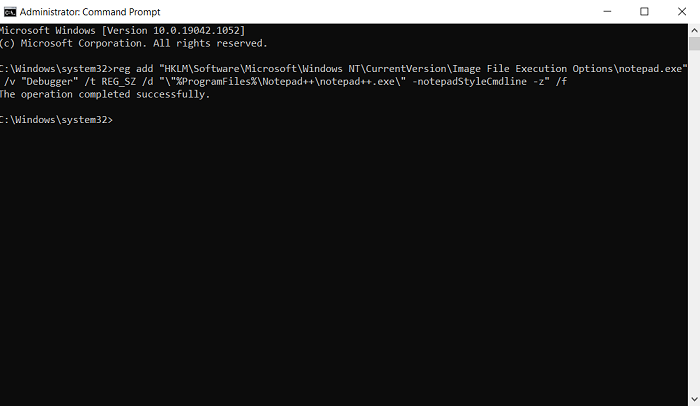
Você pode verificar a alteração no Editor do Registro(Registry Editor) . A alteração também pode ser feita através do Editor do Registro(Registry Editor) , alterando o valor do bit relevante. Se você quiser desfazer as alterações acima, basta executar a seguinte linha de comando:
reg delete "HKLM\Software\Microsoft\Windows NT\CurrentVersion\Image File Execution Options\notepad.exe" /v "Debugger" /f
2] Configurando arquivos de texto para abrir com o Notepad++
Há outra maneira bastante fácil de contornar esse problema que pode funcionar bem para você também. Se você simplesmente configurar seus arquivos de texto para abrir com o Notepad++ e não com o aplicativo padrão, o Notepad . Dessa forma, o Bloco(Notepad) de Notas não é bloqueado e seus arquivos de texto também serão abertos no Notepad++ por padrão. Veja como você pode fazer a troca:
- Crie um arquivo de texto de amostra e coloque-o em sua área(Desktop) de trabalho para facilitar o acesso
- Clique com o botão direito do mouse(Right-click) no ícone do aplicativo e selecione Propriedades
- Na guia Geral(General) , você verá uma opção 'Abrir com:'. Clique(Click) no botão alterar ao lado dele
- Na lista de aplicativos, selecione Notepad++ e clique em Ok para salvar as configurações
- Se você não encontrar o Notepad++ aqui, clique em Mais aplicativos
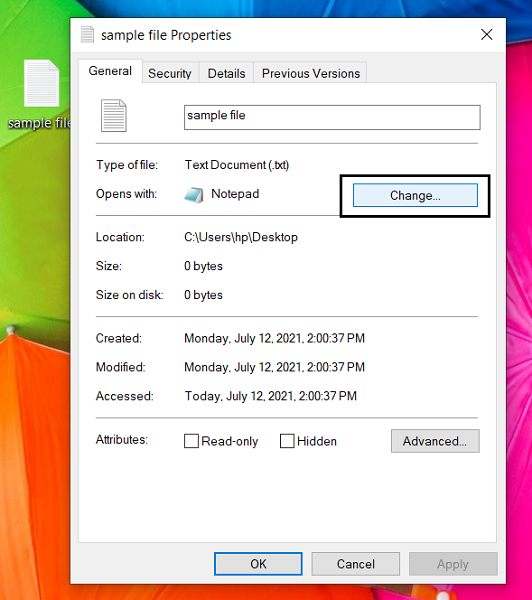
Para a maioria dos usuários, esse método funciona bem e é mais fácil que o primeiro também, mas se você quiser que todos os comandos direcionados ao Notepad sejam desviados para o Notepad++ , você também pode usar o método Command Line .
3] Use o substituto do bloco de notas
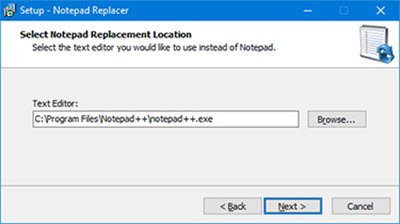
O substituto do bloco de notas gratuito(Freeware Notepad Replacer) permite substituir o bloco de notas(Notepad) da maneira mais fácil! Ele permitirá que você(It will allow you to) substitua a versão padrão do Bloco de Notas do (Notepad)Windows por qualquer alternativa que você gostaria de usar.
Esperamos que este post tenha esclarecido todas as suas dúvidas sobre como você pode substituir o Notepad por Notepad++ , ou qualquer editor de texto(any text editor) para esse assunto.
Relacionado:(Related:) Como set Notepad++ as default editor for .xml files.
Related posts
Set Notepad++ como default editor para arquivos .xml em Windows 11/10
Como desinstalar ou reinstalar Notepad em Windows 10
Dark Mode Black Notepad para Windows 10
Como salvar Notepad file no formato HTML or PDF em Windows 10
WordPad or Notepad está faltando em Windows 10
Set or Change Default Media Player em Windows 11/10
Best livre ISO Mounter software para Windows 10
Como alterar o padrão Character Encoding em Notepad no Windows 10
Best Laptop Battery Test software & Diagnostic tools para Windows 10
Microsoft Intune não sincronização? Force Intune para sincronizar em Windows 11/10
Mail and Calendar app freezes, trava ou não funciona no Windows 11/10
Fix Crypt32.dll Não encontrado ou erro ausente em Windows 11/10
Como alterar o padrão Webcam no computador Windows 10
Como habilitar ou desativar Win32 Long Paths no Windows 10
Como adicionar um Trusted Site em Windows 10
Como reinstalar o Microsoft Store Apps em Windows 10
Fix Bluetooth Atraso de som em Windows 10
Como criar um Radar Chart em Windows 11/10
Como medir Reaction Time em Windows 11/10
O Windows 10 configurações de sincronização não funciona acinzentado
